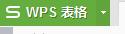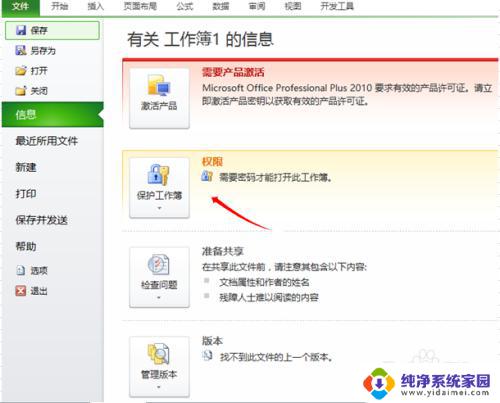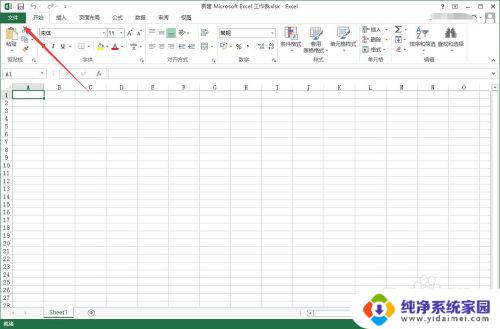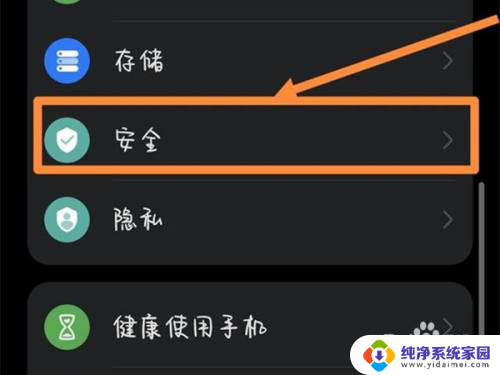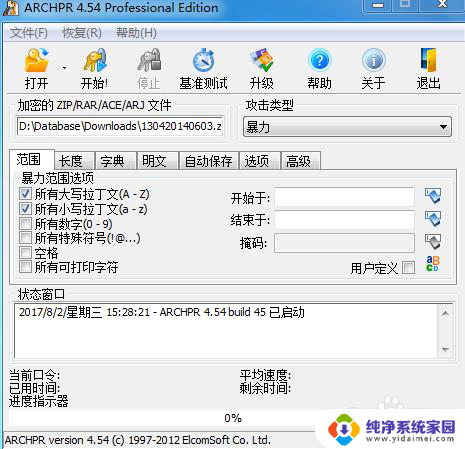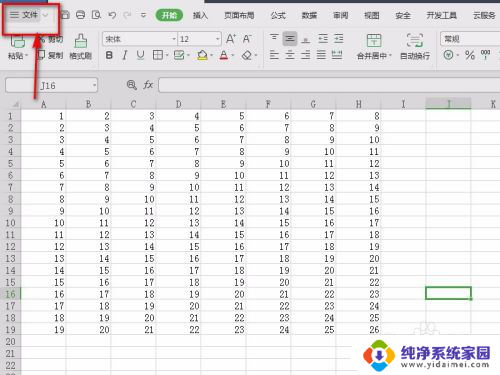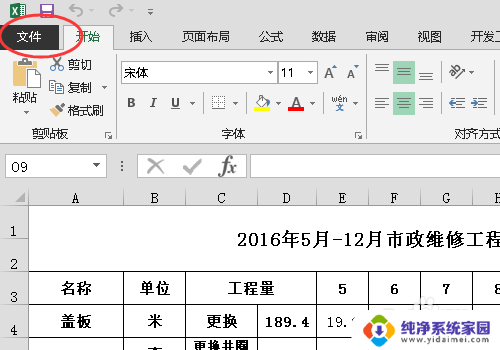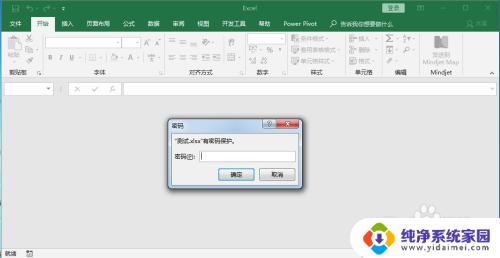excel表格加密码 Excel保存文件时添加密码的技巧
更新时间:2023-10-17 15:59:41作者:yang
excel表格加密码,在日常工作和学习中,我们经常会使用到Excel表格来整理和分析数据,有时候我们可能会遇到一些私密性较高的数据,担心其被他人恶意获取或篡改。为了保护这些重要数据的安全性,Excel提供了一项非常实用的功能——添加密码保护。通过给Excel保存的文件添加密码,我们可以有效地保护其中的数据不被未经授权的人员访问或修改。而为了让大家更好地掌握这一技巧,本文将为您介绍Excel保存文件时添加密码的技巧。无论是在工作中还是个人使用中,这些技巧都会为我们的数据安全提供有效的保障。
方法如下:
1、点击左上角的文件。
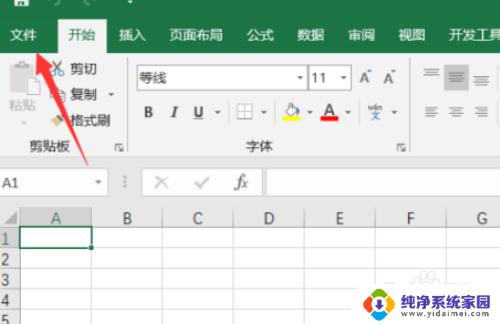
2、点击另存为。
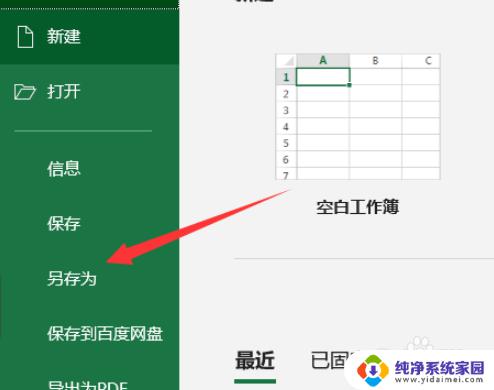
3、然后选择需要保存的位置。
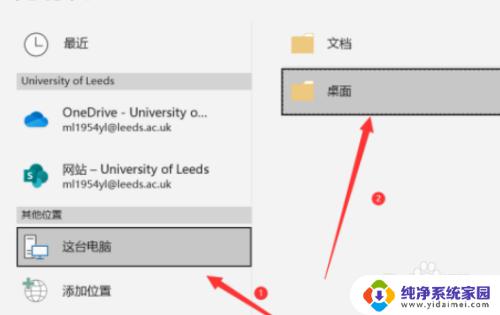
4、点击工具旁的小三角。
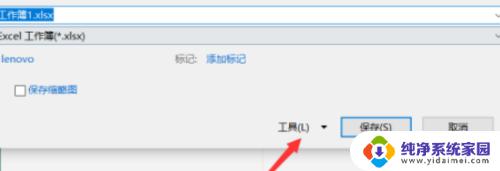
5、选择常规选项。
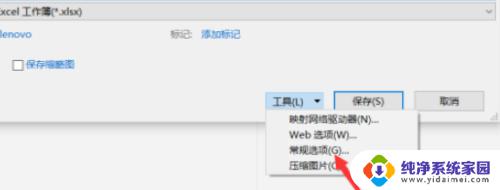
6、输入密码即可。
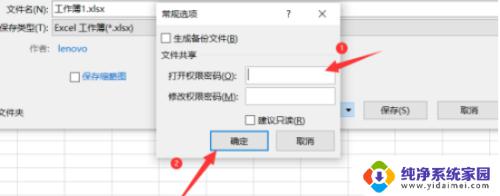
以上是有关如何在 Excel 表格中添加密码的全部内容,如果您还有疑问,可以参考小编的步骤进行操作,希望本文能对您有所帮助。